くら寿司でスマホ注文しようとしたのに、QRコードを見失った…どうやってもう一度表示すればいいの?
こんな経験、実は多くの人がしています。せっかくスマホでメニューを注文しようと思ったのに、QRコードを閉じてしまったり、うっかり消してしまったら…もう一度表示できるのか、不安になりますよね。
この記事では、「くら寿司のスマホ注文でQRコードを再表示する方法」をわかりやすく解説します!店舗での実際の操作手順や、再表示できない場合の対応方法、注意点まで網羅。
初めての方もリピーターも、スムーズにスマホ注文ができるよう、トラブル対処法まで一気にご紹介していきます!
くら寿司のQRコードは基本的に一時的な表示のため、再表示の方法を知っておく必要がある
スマホ注文用QRコードは座席ごとに異なる|一度閉じると表示に手間がかかる
くら寿司では、各座席に対応したスマホ注文用のQRコードが発行されます。これは一時的なリンクで、時間制限やセッション管理がされている場合もあります。
一度スマホ画面から離れたり、ブラウザを閉じると表示できなくなることがあり、再表示の方法を知らないと「もう一度読み込めない…」と困る原因になります。
QRコードを再表示する2つの方法
1:テーブル備え付けのQRコードを再読み取り
もっとも簡単な方法は、席に貼られているQRコードを再度読み込むこと。くら寿司の多くの店舗では、各テーブルにQRコードステッカーが設置されています。
これをカメラで読み込めば、再び注文ページにアクセスすることができます。
2:履歴からアクセス|ブラウザの「戻る」や「履歴」を活用
スマホのブラウザで一度アクセスしたページは、「履歴」から再度表示可能です。たとえば、Safariの「履歴」やChromeの「最近閉じたタブ」などから探すことができます。
ただし、セッションが切れていると再接続ができない場合もあるため、読み込み直しがうまくいかないこともあります。
再表示できない・読み込めないときの対処法
読み取りエラーが出る場合はWi-Fiや電波を確認
QRコードを読み込んでも「ページが開けません」「タイムアウトしました」となる場合、スマホの通信環境が不安定であることが考えられます。
くら寿司の店内にはフリーWi-Fiがある場合もあるため、それを活用する、あるいは電波の良い位置で読み取り直すと改善することがあります。
スタッフに再発行を依頼することも可能
どうしてもQRコードが表示されない、読み込めない場合は、近くのスタッフに声をかけて対応してもらうことができます。専用の端末や、再発行用QRコードを提供してくれる店舗もあります。
スマホでのくら寿司注文をスムーズに行うためのコツ
QRコードを読み込んだら「お気に入り」や「ブックマーク」しておく
スマホのブラウザでQRコードを読み込んだあと、そのページをブックマークやホーム画面に追加しておくと、万が一離脱してもすぐ戻れます。
アプリでの注文にも対応している店舗がある
くら寿司では一部店舗で、公式アプリから注文ができる機能も導入されています。アプリをインストールしておくと、QRコード読み取りが不要になる場合も。
注文履歴から再注文も可能
スマホ注文ページでは、注文履歴が表示されることが多く、「もう一度注文」などのボタンから同じメニューを素早く追加できる便利な機能もあります。
まとめ|QRコードの再表示は慌てず対応!事前にチェックして快適に注文しよう
くら寿司のスマホ注文用QRコードは、一時的なリンクのため、閉じてしまうと再表示できないこともあります。
そんなときは、席に貼られているQRを再度読み込むか、スマホの履歴機能を使ってアクセスしてみましょう。うまくいかない場合は、店員さんに相談すれば安心です。
次回からは、QRコードをブックマークする・通信環境を確認する・アプリの活用など、小さな工夫でスムーズに注文できるようになりますよ!
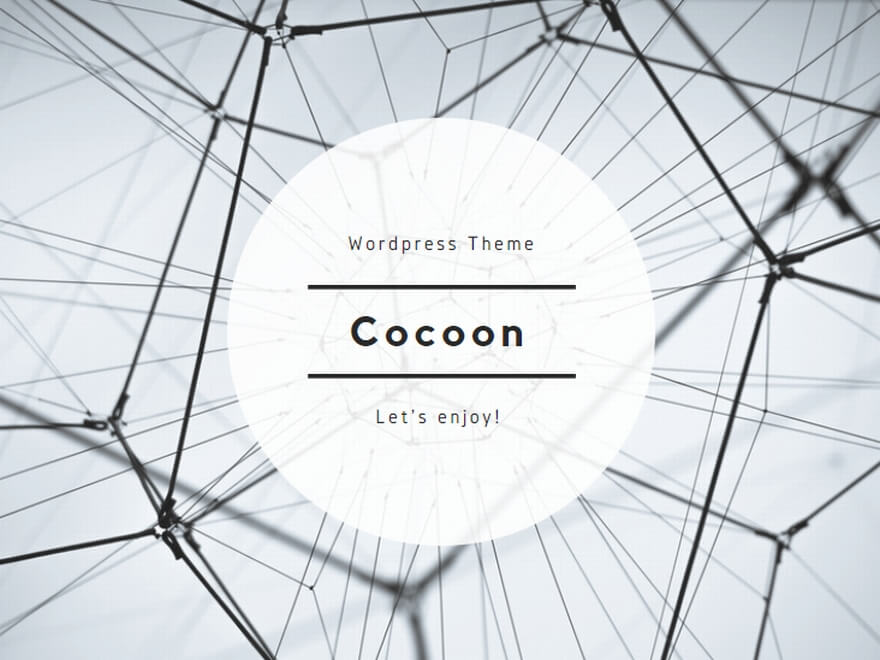
コメント